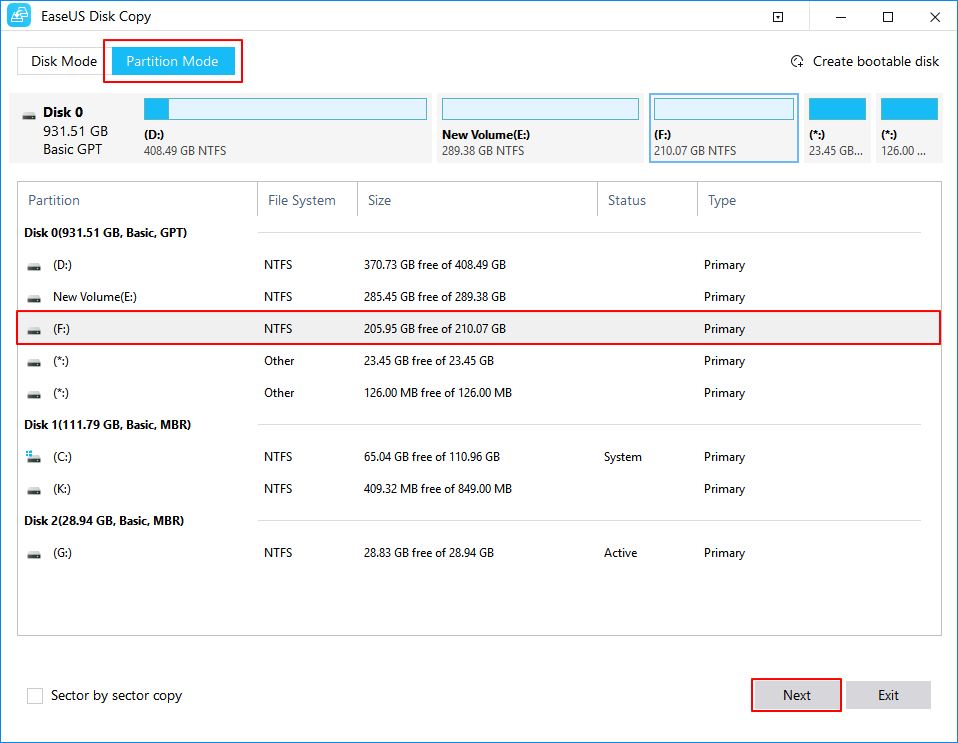Hauptinhalt
Hauptinhalt
Das Upgrade auf eine größere und schnellere SSD ist eine gängige Methode, die Leistung Ihres PCs zu verbessern, insbesondere wenn der Speicherplatz knapp wird und Ihr Computer immer langsamer wird. Viele Nutzer befürchten jedoch Datenverlust und sind unsicher, wie sie Daten von einer SSD auf andere SSD übertragen können. Wie der Reddit-Beitrag sagt:
Gibt es eine Möglichkeit, Daten von einer SSD auf eine andere zu übertragen?
„Ich denke darüber nach, mir eine neuere und größere SSD zuzulegen und war neugierig, ob es eine einfache Möglichkeit gibt, alles von einer auf die andere zu übertragen, ohne etwas durcheinander zu bringen.“ – Beitrag von Reddit
Können Daten von einer SSD auf andere SSD übertragen werden? Wenn Sie dieselben Fragen haben, sind Sie hier richtig. Dieser Beitrag beschreibt drei Möglichkeiten, Daten von einer SSD auf eine andere zu übertragen:
- Verwenden Sie EaseUS Disk Copy, um das gesamte Betriebssystem und die Daten zu übertragen
- Kopieren und Einfügen von Dateien mit dem Datei-Explorer
- Verwenden Sie „Sichern und Wiederherstellen“, um ein Backup-Image zu erstellen und System und Daten auf einer neuen SSD wiederherzustellen
Methode 1. Verwenden Sie eine Klonsoftware, um alle Daten zu übertragen
Klonen ist die einfachste Methode, alle Daten von einer SSD auf eine andere zu übertragen, da dabei das gesamte Betriebssystem und alle Daten übertragen werden können. Für manche SSD-Anbieter wird Software zur Unterstützung der Datenübertragung empfohlen, z. B. Samsung Magician für Samsung-SSDs und DiscWizard für Seagate-SSDs. Diese Software klont Ihre Festplatte und kopiert alles von einer SSD auf eine andere.
Für die meisten SSDs gibt es jedoch keine Klonprogramme, mit denen sich HDDs/SSDs klonen lassen. Kostenlose Open-Source-Software zum Klonen von Festplatten wie Clonezilla und Rescuezilla muss von einem USB-Stick ausgeführt werden. Dies ist für Anfänger aufgrund der veralteten Benutzeroberfläche und des hohen Lernaufwands ungeeignet. Mit EaseUS Disk Copy, einem einfachen, aber leistungsstarken Klonprogramm, ist dies glücklicherweise nicht mehr der Fall.
Die EaseUS-Software zum Klonen von Festplatten ist mit SSDs aller Hersteller kompatibel und hilft Ihnen, Ihre Festplatte, Partition, Ihr Betriebssystem usw. zu klonen und Betriebssystem auf ein neue Festplatte zu klonen, ohne Windows neu zu installieren oder Daten zu verlieren. Die EaseUS-Software zum Klonen von Festplatten erfüllt alle Ihre Anforderungen, wenn Sie eine SSD sichern, ersetzen, übertragen, auf eine andere klonen oder auf eine größere Festplatte upgraden möchten.
Holen Sie sich die beste SSD-Klonsoftware, EaseUS Disk Copy, um alles von einer SSD auf eine andere zu übertragen.
- 📃 Vorsichtsmaßnahmen vor dem Klonen einer SSD:
- Überprüfen Sie die Kapazität der neuen SSD. Stellen Sie sicher, dass die neue SSD genügend Speicherplatz für Ihre Daten bietet.
- Stellen Sie die SSD-Kompatibilität sicher . Stellen Sie sicher, dass Quell- und Ziel-SSDs dieselbe Festplattenschnittstelle (SATA, PCIe, NVMe, M.2) und denselben Formfaktor (z. B. 2,5 Zoll, M.2 usw.) verwenden.
- Bereiten Sie das Verbindungskabel vor. Ein Anschluss wie ein USB-zu-SATA-Kabel oder ein externes Festplattengehäuse, um die neue SSD an Ihren Computer anzuschließen.
- Bereinigen Sie die Quell-SSD. Die Quell-SSD kann unnötige oder Junk-Dateien enthalten, darunter temporäre Daten, selten genutzte Programme, doppelte Dateien und Caches. Je weniger Dateien sich auf der Quellfestplatte befinden, desto kürzer ist die Datenübertragungszeit.
- Keine Notwendigkeit zum Initialisieren einer neuen SSD. EaseUS Disk Copy kann ein neues Laufwerk ohne Initialisierung erkennen.
Video-Tutorial zum Übertragen von Daten von einer SSD auf eine andere mit EaseUS Disk Copy:
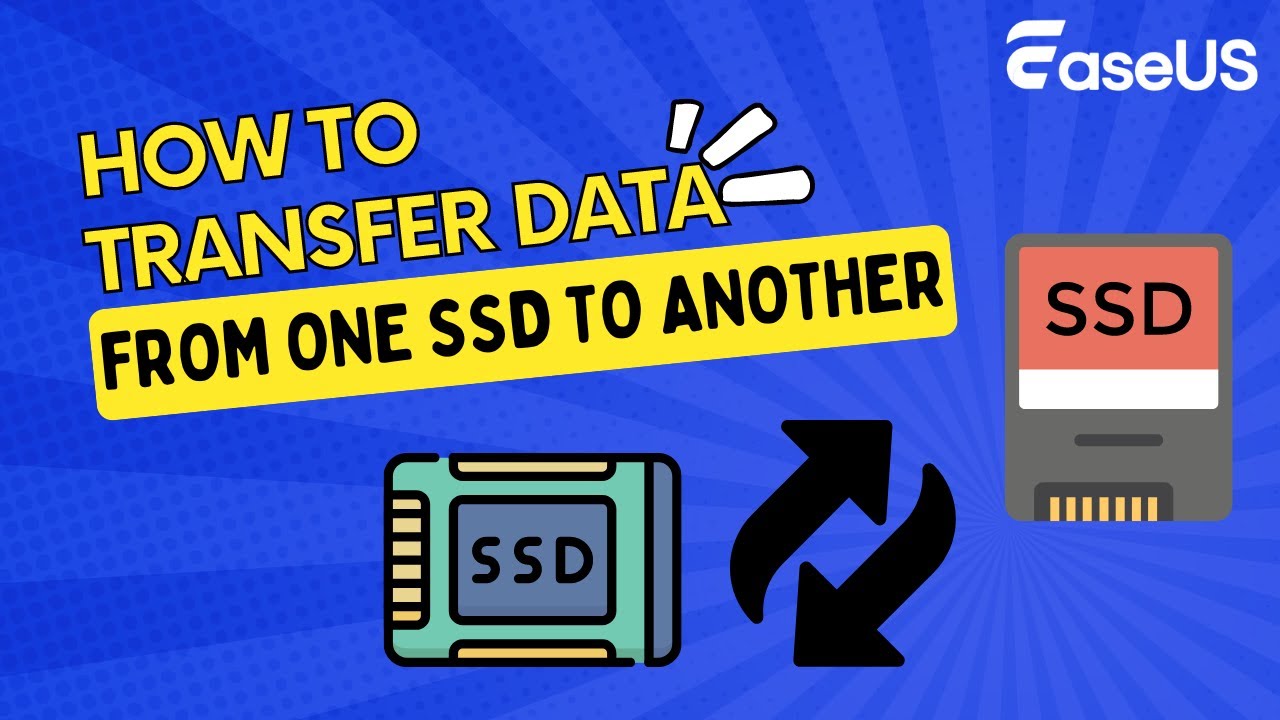
Schritt-für-Schritt-Anleitung zum Verschieben aller Daten von einer SSD auf eine andere mithilfe von Disk Copy:
1 Schritt 1. SSD anschließen . Schließen Sie die neue SSD über ein SATA-zu-USB-Kabel an Ihren Computer an, um sie intern zu installieren.

2 Schritt 2. Quell- und Ziel-SSDs auswählen. Starten Sie EaseUS Disk Copy und wählen Sie die Quell-SSD (die, die Sie klonen möchten) und die Ziel-SSD (die neue) im Festplattenmodus aus.

3 Schritt 3. Datenträgerlayout anpassen (optional).

Schritt 4. Starten Sie den Klonvorgang. Klicken Sie auf „Fortfahren“, um den Klonvorgang zu starten. Dadurch wird alles von der Quell-SSD auf die neue SSD kopiert.

5. Schritt 5. SSD ersetzen und von der neuen SSD booten. Sobald der Klonvorgang abgeschlossen ist, können Sie die alte SSD durch die neue SSD ersetzen und Ihren Computer von der neuen SSD booten.
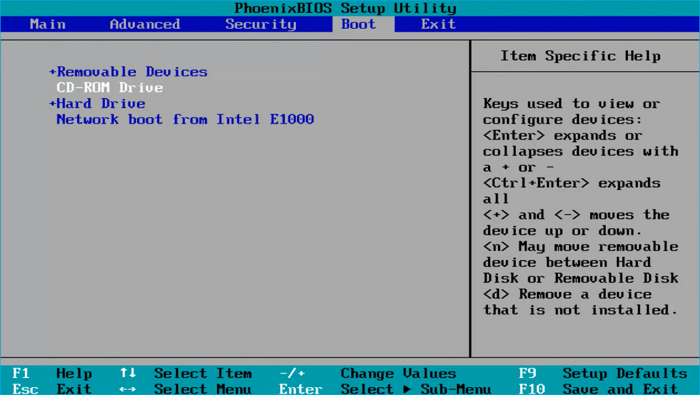
- Fahren Sie Ihren PC herunter, öffnen Sie das hintere Gehäuse mit einem Schraubenzieher, suchen und entfernen Sie die alte SSD und installieren Sie die neue.
- Rufen Sie das BIOS auf, indem Sie während des Startvorgangs die BIOS-Taste (F1, F2, Esc, Entf) drücken, und legen Sie die neue SSD als primäres Startgerät fest.
Tipps zur Fehlerbehebung beim SSD-Austausch und beim Booten des Computers:
Nach dem Hochfahren Ihres Computers können Sie überprüfen, ob alle Ihre Dateien auf die neue SSD übertragen wurden und ob Ihr Computer einwandfrei funktioniert.
- Überprüfen Sie, ob alle Dateien übertragen wurden.
- Bestätigen Sie, dass alle Dateitypen geöffnet werden können.
- Überprüfen Sie, ob das Benutzererlebnis und die PC-Leistung verbessert werden.
- Führen Sie einige Anwendungen aus, um Systemfunktionen und Netzwerkverbindungen zu testen.
Ist dieser Beitrag hilfreich? Wenn ja, teilen Sie ihn in Ihren sozialen Medien, um mehr Menschen bei der Lösung dieses Problems zu helfen.
Methode 2. Manuelles Kopieren und Einfügen von Dateien (bestimmte Dateien)
Neben dem Klonen können Sie Daten auch einfach von einer SSD auf eine andere kopieren und einfügen. Dies ist der direkteste Weg, Daten von einer M.2-SSD auf eine andere oder von einer NVMe-SSD auf eine andere zu übertragen. Sie können die spezifischen Dateien übertragen, jedoch nicht die Systemdateien. Im Folgenden finden Sie die detaillierten Schritte zum Kopieren aller Dateien von einer SSD auf eine andere:
Schritt 1. Schließen Sie die neue SSD an Ihren Computer an.
Schritt 2. Öffnen Sie den Datei-Explorer. Klicken Sie mit der rechten Maustaste auf die zu übertragende Datei auf dem Quelllaufwerk und wählen Sie „Kopieren“ oder klicken Sie auf die Datei und drücken Sie Strg + C. Sie können die Dateien auch mit der Maus auswählen, mit der rechten Maustaste klicken und kopieren.
Schritt 3. Gehen Sie zum Ziel-SSD-Laufwerk. Drücken Sie dann die Tasten Strg + V oder klicken Sie mit der rechten Maustaste und wählen Sie Einfügen.
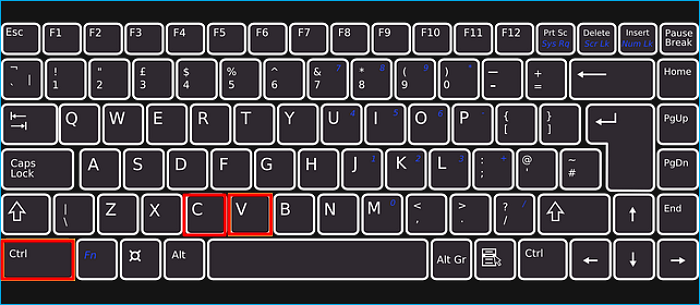
Wiederholen Sie den Vorgang so oft, bis Sie alle Dateien von der alten SSD auf die neue SSD verschoben haben. Wenn Sie nur eine bestimmte Datei verschieben möchten, ist es deutlich einfacher.
Methode 3. Sichern und Wiederherstellen einer SSD auf einer anderen
Sie können auch einen Ausweg finden, wenn Sie ein Windows-Tool bevorzugen, um Ihre Daten und Ihr System von einer SSD auf eine andere zu übertragen. Dieses Tool heißt „Sichern und Wiederherstellen“ (Windows 7). Es ist ein in Windows integriertes Tool, mit dem Sie ein Systemabbild erstellen oder Dateien sichern können. Sie können damit auch ein Systemabbild erstellen und es auf einer anderen SSD wiederherstellen.
Wenn Sie eine einfachere Möglichkeit zum Sichern und Wiederherstellen einer SSD auf einer anderen SSD wünschen, können Sie auch eine universelle Wiederherstellung mit professioneller Software wie EaseUS Todo Backup durchführen. Dazu erstellen Sie ein System-Disk-Image auf externen Laufwerken, z. B. einem USB-Stick, und stellen dieses Image anschließend über den USB-Stick Ihres Computers auf der Ziel-SSD wieder her.
So verwenden Sie „Sichern und Wiederherstellen“, um Daten von einer SSD auf einer anderen zu sichern und wiederherzustellen:
Teil 1. Erstellen Sie ein Systemabbild auf einer externen Festplatte
- Verbinden Sie die externe Festplatte über einen USB-zu-SATA-Adapter mit Ihrem PC.
- Geben Sie „Systemsteuerung“ in das Windows-Suchfeld ein und klicken Sie auf „Öffnen“.
- Wählen Sie „Sichern und Wiederherstellen“ (Windows 7).
- Klicken Sie auf „Systemabbild erstellen“ und wählen Sie die externe Festplatte aus, auf der das Systemabbild gespeichert werden soll.
- Wählen Sie die Laufwerke aus, die Sie sichern möchten. (Standardmäßig ist die Systempartition ausgewählt.)
- Bestätigen Sie die Sicherungseinstellungen und drücken Sie „Sicherung starten“.
Wenn der Sicherungsvorgang abgeschlossen ist, verfügen Sie über Ihr aktuelles System und Ihre Daten auf der externen Festplatte.
- Hinweis:
- Wenn Windows nicht gestartet werden kann, müssen Sie eine Windows-Systemreparatur-CD oder ein Wiederherstellungs-USB-Laufwerk erstellen.
Teil 2. Image und Daten auf der neuen SSD wiederherstellen
Schritt 1. Schließen Sie Ihre externe Festplatte (die die Systemabbildsicherung enthält) und Ihre neue SSD an Ihren PC an.
Schritt 2. Starten Sie den PC neu, um beim Neustart Ihres PCs in die Windows-Wiederherstellungsumgebung (WinRE) zu gelangen.
- Navigieren Sie unter Windows 10 zu Einstellungen > Update und Sicherheit > Wiederherstellung und drücken Sie unter Erweiterter Start auf Jetzt neu starten.
- Navigieren Sie unter Windows 11 zu Einstellungen > System > Wiederherstellung und drücken Sie Jetzt neu starten.
Schritt 3. Klicken Sie im Fenster „Option auswählen“ auf Problembehandlung > Erweiterte Optionen > Systemimage-Wiederherstellung > Weitere Wiederherstellungsoptionen anzeigen.
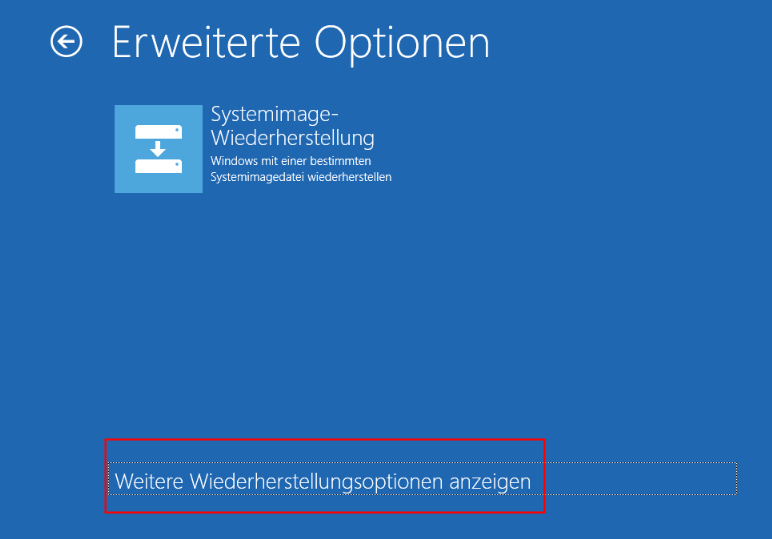
Schritt 4. Wählen Sie ein Systemabbild > Letztes verfügbares Systemabbild verwenden (empfohlen).
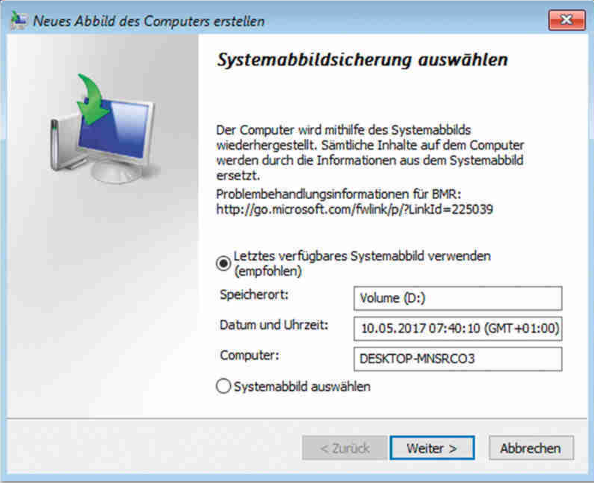
Schritt 5. Wählen Sie „Datenträger formatieren und neu partitionieren“ (um auf einem neuen Datenträger wiederherzustellen, aktivieren Sie diese Option) > Klicken Sie auf „Fertig“.
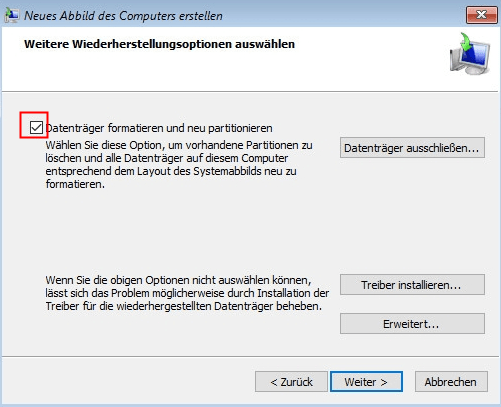
Folgen Sie anschließend dem Assistenten, um das Systemabbild und die Daten auf der neuen SSD wiederherzustellen. Falls Ihr PC nicht startet, starten Sie ihn mit einer Systemreparatur-CD. Sie werden außerdem zum Fenster „Option auswählen“ weitergeleitet. Führen Sie die gleichen Schritte aus, um Windows und Daten wiederherzustellen.
Wenn Sie die Ziel-SSD nicht als Startlaufwerk verwenden möchten, sichern Sie die Daten direkt von der alten SSD auf der neuen SSD.
Ist dieser Beitrag hilfreich? Wenn ja, teilen Sie ihn in Ihren sozialen Medien, um mehr Menschen bei der Lösung dieses Problems zu helfen.
Zusammenfassung
So übertragen Sie Daten von einer SSD auf eine andere. Dieser Artikel bietet drei Möglichkeiten zum Übertragen von Daten von einer SSD auf eine andere. Die Methode „Sicherungskopie und Wiederherstellung“ wird jedoch nicht empfohlen, da sie viele Schritte erfordert. Im Vergleich zum manuellen Verfahren ist das Klonen zweifellos die beste Lösung. Laden Sie dazu einfach EaseUS Disk Copy herunter.
Die EaseUS-Software zum Festplattenklonen ist ein praktisches Tool für alle Computernutzer, egal ob Profi oder Anfänger. Sie ermöglicht Ihnen das mühelose Verschieben von Daten von einer SSD auf eine andere oder das Kopieren von Daten von einer SSD auf eine andere, egal ob Sie ein Laufwerk auf eine kleinere oder größere SSD klonen möchten. Einfach herunterladen und ausprobieren!
FAQs zum Übertragen von Daten von SSD zu SSD
1. Wie übertrage ich alle Daten von einer SSD auf eine andere?
Um Daten von einer SSD auf eine andere zu übertragen, können Sie Dateien mit dem Datei-Explorer kopieren und einfügen oder eine Software zum Festplattenklonen verwenden, um die gesamte Festplatte inklusive System und Daten zu übertragen. Wenn Sie alles übertragen möchten, einschließlich Windows, Anwendungen, Einstellungen und persönlicher Dateien, ist das Festplattenklonen die beste Option.
2. Wie klone ich meine Samsung-SSD auf eine neue SSD?
Um eine Samsung-SSD auf eine andere SSD zu klonen, können Sie die Samsung Data Migration Software verwenden. Beachten Sie jedoch, dass das Tool nicht mit SSDs anderer Hersteller kompatibel ist. Daher empfiehlt es sich, andere Klonprogramme wie Clonezilla, EaseUS Disk Copy usw. zu verwenden.
3. Wie übertrage ich das Betriebssystem von einer SSD auf eine andere?
Um Ihr Betriebssystem von einer SSD auf eine andere zu übertragen, klonen Sie es am einfachsten auf eine andere SSD, anstatt eine Neuinstallation durchzuführen. Durch Klonen können Sie alles, einschließlich Betriebssystem und Daten, mühelos von einer Festplatte auf eine andere übertragen.
4. Wie übertrage ich Daten von einer externen SSD auf eine neue auf einem Mac?
Erstellen Sie mit Time Machine ein Backup Ihrer externen SSD und stellen Sie es anschließend auf einer neuen SSD wieder her. Alternativ können Sie mit dem Festplatten-Dienstprogramm ein exaktes Duplikat Ihrer externen SSD auf der neuen SSD erstellen. Drag-and-Drop ist eine weitere Option für einfache Dateiübertragungen.
War diese Seite hilfreich? Ihr Support ist uns wirklich wichtig!

EaseUS Disk Copy
EaseUS Disk Copy ist leistungsstarkes aber sehr einfach zu bedienendes Tool zum Klonen und Migrieren von HDDs/SSDs. Das Tool ermöglicht Ihnen, ein Systemlaufwerk schnell und einfach auf eine neue Festplatte (oder eine neu installierte SSD) zu migrieren, wobei nur ein Minimum an Konfiguration erforderlich ist.
-
Aktualisiert von
Jahrgang 1992; Studierte Mathematik an SISU, China; Seit 2015 zum festen Team der EaseUS-Redaktion. Seitdem schreibte sie Ratgeber und Tipps. Zudem berichtete sie über Neues und Aufregendes aus der digitalen Technikwelt. …Vollständige Bio lesen -
Geschrieben von
Nach seinem Medientechnik-Studium entschloss sich Markus dazu, als ein Software-Redakteur zu arbeiten. Seit März 2015 bei EaseUS Tech Team. Er hat sich auf Datenrettung, Partitionierung und Datensicherung spezialisiert. …Vollständige Bio lesen
EaseUS Disk Copy

Professionelles Tool zum Klonen der Festplatten, der Partitionen und anderer Datenträger.
Hot-Artikel
-
29 Dezember 2023
![]()
-
01 Januar 2024
![]()
-
19 Oktorber 2023
![]()
-
19 Oktorber 2023
![]()
-
23 Januar 2024
![]()
-
29 Dezember, 2023
![]()
-
29 Dezember, 2023
![]()
-
29 Dezember, 2023
![]()
Interessante Themen